工作区
工作区是与同事协作以创建湖屋、数据仓库和报表之类的项目集合的地方。 本文介绍工作区、如何管理工作区的访问权限以及可用的设置。
准备好开始了吗? 请参阅创建工作区。
使用工作区
以下是有关使用工作区的一些有用提示。
- 将工作区固定到工作区浮出控件列表的顶部,以快速访问喜欢的工作区。 详细了解固定工作区。
- 使用精细的工作区角色在工作区中实现灵活的权限管理:管理员、成员、参与者和查看者。 详细了解工作区角色。
- 在工作区中创建文件夹:在工作区中组织和管理项目。 详细了解如何在工作区中创建文件夹。
- 通过选择左侧导航窗格上的图标,从任意位置导航到当前工作区。 详细阅读本文中与当前工作区相关的信息。
- 工作区设置:作为工作区管理员,可以在工作区设置中更新和管理工作区配置。
- 在 Git 中管理工作区:Microsoft Fabric 中的 Git 集成使专业开发人员能够将其开发流程、工具和最佳做法直接集成到 Fabric 平台中。 了解如何使用 Git 管理工作区。
- 联系人列表:指定谁接收工作区活动通知。 详细阅读本文中的工作区联系人列表信息。
当前工作区
选择并打开工作区后,此工作区将成为当前工作区。 可以通过从左侧导航窗格中选择工作区图标来从任意位置快速导航到该工作区。
![]()
工作区设置
工作区管理员可以使用工作区设置来管理和更新工作区。 这些设置包括工作区的常规设置,例如工作区的基本信息、联系人列表、OneDrive、许可证、Azure 连接、存储和其他体验的特定设置。
若要打开工作区设置,可以在导航窗格中选择工作区,然后选择工作区名称旁边的“更多选项 (...)”>“工作区设置”。
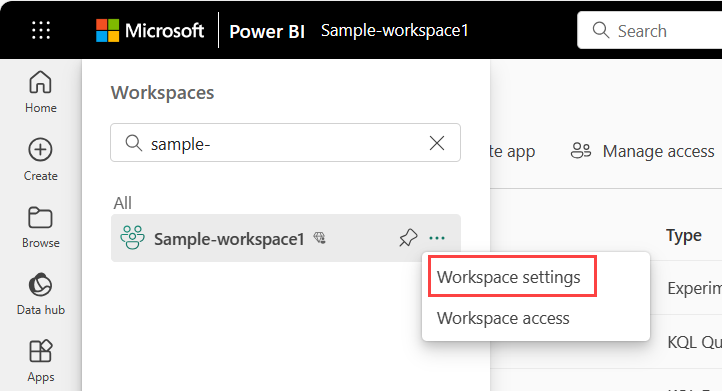
也可以从工作区页打开它。
工作区联系人列表
借助联系人列表这一功能,可以指定哪些用户接收关于工作区中发生的问题的通知。 默认情况下,创建工作区的人员位于联系人列表中。 可以在“创建工作区”时或在创建后的工作区设置中将其他人添加到该列表中。 联系人列表中的用户或组还会在工作区设置的用户界面 (UI) 中列出,以便工作区用户知道要联系哪些用户或组。
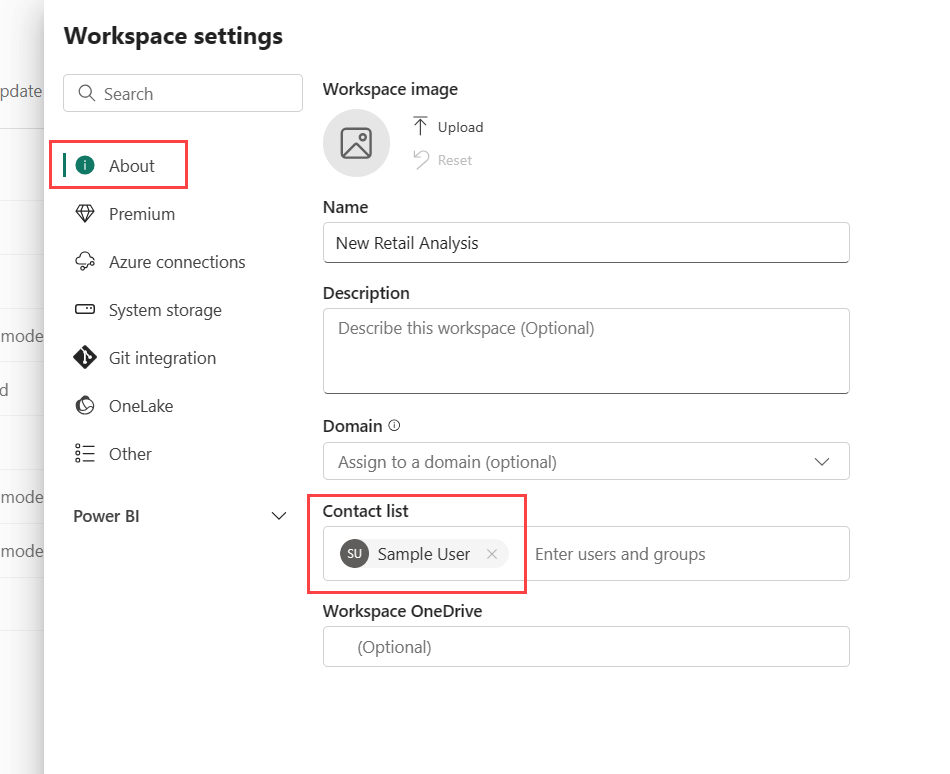
Microsoft 365 和 OneDrive
借助工作区 OneDrive 功能,你可以配置 Microsoft 365 组,使其 SharePoint 文档库可供工作区用户使用。 可以先在 Microsoft Fabric 外部创建组,其中一种可用的方法是通过 OneDrive。 了解有关创建 OneDrive 共享库的信息。
注意
你的环境中可能会限制创建 Microsoft 365 组或者禁用从 OneDrive 站点创建 Microsoft 365 组的功能。 如果出现这种情况,请联系 IT 部门。
Microsoft Fabric 不会在具有工作区访问权限的用户或组与具有 Microsoft 365 组成员身份的用户或组之间同步权限。 最佳做法是为配置了文件存储的同一个 Microsoft 365 组提供工作区访问权限。 然后通过管理 Microsoft 365 组的成员身份来管理工作区访问权限。
可以通过键入之前创建的 Microsoft 365 组的名称来在工作区设置中配置 OneDrive。 只输入名称,不要输入 URL。 Microsoft Fabric 会自动为组选择 OneDrive。
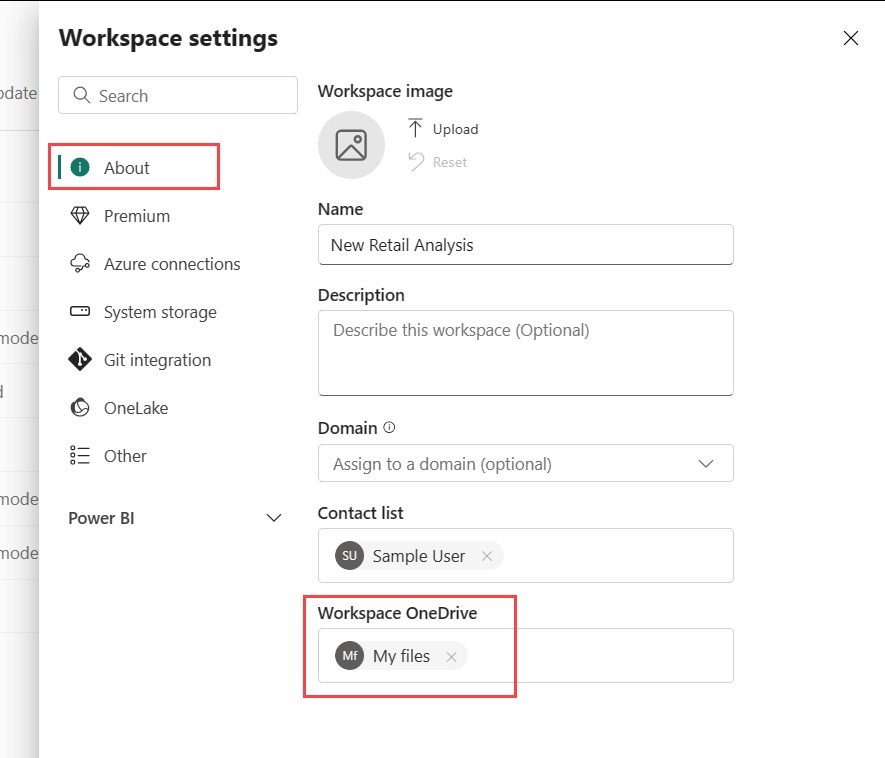
许可证模式
默认情况下,工作区是在组织的共享容量上创建的。 当组织具有其他容量时,可以将包括“我的工作区”在内的工作区分配给组织中的任何容量。 可以在创建工作区时或在“工作区设置 - > 高级”中对其进行配置。 了解有关许可证的详细信息。
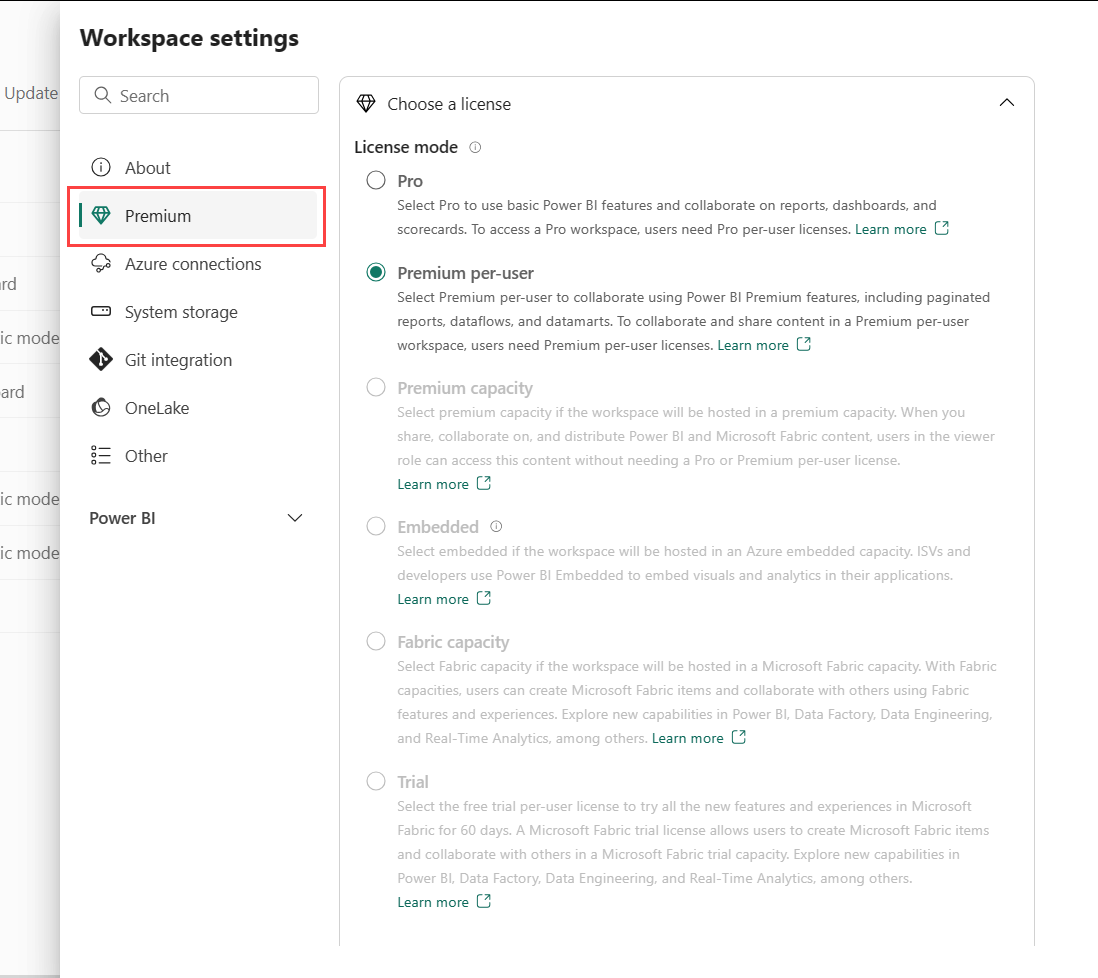
Azure 连接配置
工作区管理员可以在工作区设置中将数据流存储配置为使用 Azure Data Lake Gen 2 存储和 Azure Log Analytics (LA) 连接,以收集工作区的使用情况和性能日志。
通过集成 Azure Data Lake Gen 2 存储,可以将自己的存储引入数据流,并在工作区级别建立连接。 有关更多详细信息,请阅读将数据流存储配置为使用 Azure Data Lake Gen 2。
与 Azure Log Analytics (LA) 连接后,活动日志数据会持续发送,并在大约 5 分钟内在 Log Analytics 中提供。 有关更多详细信息,请阅读使用 Azure Log Analytics。
系统存储
系统存储是在个人或工作区帐户中管理语义模型存储的地方,以便你可以继续发布报表和语义模型。 你自己的语义模型、Excel 报表以及某人与你共享的项都包含在系统存储中。
在系统存储中,可以查看已使用的存储量,并通过删除其中的项来释放存储。
请记住,你或其他人可能有基于语义模型的报表和仪表板。 如果删除语义模型,则这些报表和仪表板将无法再正常工作。
删除工作区
作为工作区的管理员,可以将其删除。 删除工作区时,同时还会删除所有组成员的工作区内的所有内容,并且 AppSource 中的关联应用也会删除。
在“工作区设置”窗格中,选择“其他”>“删除此工作区”。
警告
如果要删除的工作区具有工作区标识,则该工作区标识将永久丢失。 在某些情况下,这可能会导致依赖于工作区标识进行受信任工作区访问或身份验证的 Fabric 项被破坏。 有关详细信息,请参阅删除工作区标识。
管理和审核工作区
在 Microsoft Fabric 管理门户中对工作区进行管理。 Microsoft Fabric 管理员决定组织中的哪些人员可以创建工作区和分发应用。 请参阅“工作区设置”一文中的管理用户创建工作区的能力。
管理员还可以查看组织中所有工作区的状态。 他们可以管理、恢复甚至删除工作区。 请参阅“管理用户”一文中的自行管理工作区。
审核
对于工作区,Microsoft Fabric 会审核以下活动。
| 友好名称 | 操作名称 |
|---|---|
| 已创建的 Microsoft Fabric 文件夹 | CreateFolder |
| 已删除的 Microsoft Fabric 文件夹 | DeleteFolder |
| 已更新的 Microsoft Fabric 文件夹 | UpdateFolder |
| 已更新的 Microsoft Fabric 文件夹访问权限 | UpdateFolderAccess |
阅读有关 Microsoft Fabric 审核的详细信息。
注意事项和限制
要注意的限制:
- 工作区最多可以包含 1,000 个语义模型,每个语义模型最多可以包含 1,000 个报表。
- 使用 XMLA 终结点时,工作区名称中不支持某些特殊字符。 解决方法是使用特殊字符的 URL 编码,例如,对于正斜杠 /,请使用 %2F。
- 一个用户或一个服务主体最多可以是 1,000 个工作区的成员。
相关内容
反馈
即将发布:在整个 2024 年,我们将逐步淘汰作为内容反馈机制的“GitHub 问题”,并将其取代为新的反馈系统。 有关详细信息,请参阅:https://aka.ms/ContentUserFeedback。
提交和查看相关反馈




